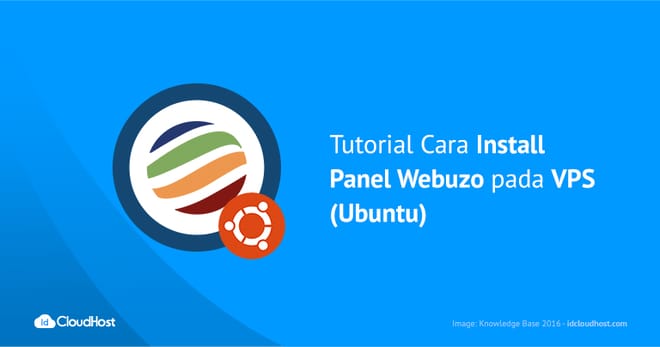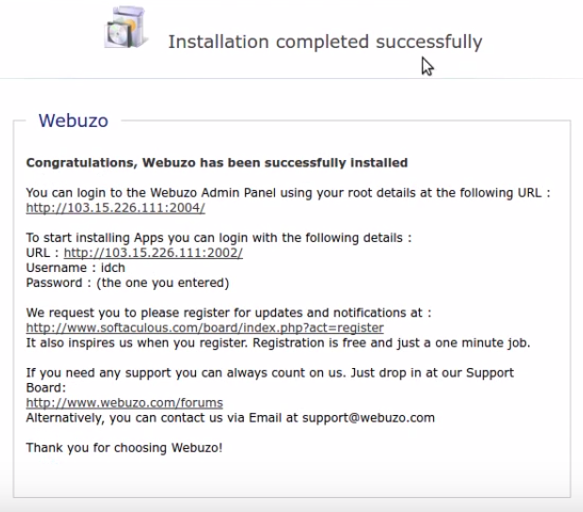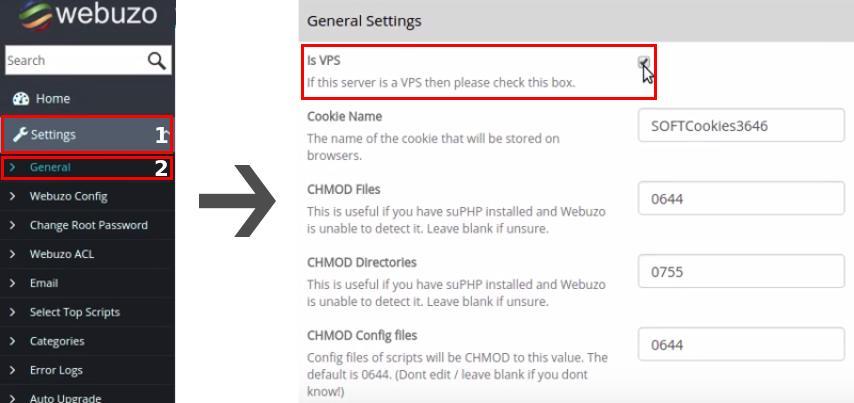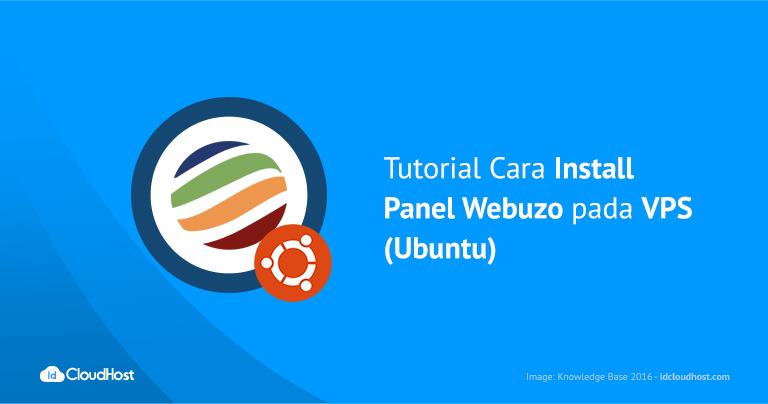
Daftar Isi
Pendahuluan
WEBUZO adalah satu-satunya panel gratis yang menyediakan fitur yang super lengkap dengan pelayanan kelas premium yang super mewah dan super simple. Dengan webuzo, anda tidak perlu repot-repot mengetikan berbagai macam command untuk mengaktifkan atau menginstall aplikasi yang mendukung kebutuhan server anda.
System Requirement
- Fresh Install CentOS 6.x / 7.x or Red Hat Enterprise Linux 6.x / 7.x or Scientific Linux 6.x / 7.x (x86_64) / Ubuntu LTS
- YUM / apt-get / tar / wget packages installed
- RAM – Minimum 1 GB (Recommended 2 GB for best performance)
- Disk Space – Minimum 5 GB (Recommended 10 GB for best performance)
Note: Jangan install secara manual PHP, Apache, MySQL karena nantinya akan 1 paket dengan installer Webuzo.
Langkah-langkah Melakukan Installasi Panel Webuzo
-
Remote VPS Menggunakan SSH
Sebelum kita masuk ke proses install Webuzo kita harus meremote server terlebih dahulu. Untuk pengguna Linux dan Mac dapat langsung menggunakan
Terminal, sedangkan pengguna Windows harus menggunakanPuttyatau sejenisnya. Gunakan perintah berikut jika menggunakan terminal:ssh root@ip_address_VPS
Masukkan password root VPS.
-
Download Webuzo
Sekarang kita sudah berhasil meremote VPS kita, selanjutnya kita butuh file installer dari Webuzo. Gunakan wget untuk melakukannya. Apabila sebelumnya belum pernah memperbaharui index paket lokal sistem operasi anda kami sarankan untuk melakukan update dan upgrade terlebih dahulu. Gunakan perintah berikut ini:
sudo apt-get update && sudo apt-get upgrade –y
Saat ini seluruh paket yang ada di sistem operasi anda telah berhasil di perbaharui, sekarang kita download installer Webuzo-nya:
wget -N http://files.webuzo.com/install.sh
-
Instalasi Webuzo
Sekarang kita sudah memiliki file installer Webuzo, namun masih belum bisa kita jalankan file installer tersebut, kita harus mengubah permission nya terlebih dahulu.
chmod 0755 install.sh
Setelah permission-nya sudah diubah selanjutnya anda dapat menjalankan file installernya. Gunakan perintah berikut ini untuk menjalankan installernya.
./install.sh
Proses install akan membutuhkan waktu yang cukup lama tergantung dengan kecepatan internet VPS anda. Karena proses install akan langsung mengambil dari repository Ubuntu dan Webuzo sendiri.
Setelah proses install selesai akan tampil seperti gambar dibawah ini:Pada gambar di atas di informasikan bahwa anda sekarang dapat mengkonfigurasi Softaculous Webuzo pada URL http://103.15.226.111:2004/
Silahkan gunakan URL tersebut untuk masuk ke halaman Webuzo.
-
Webuzo Initial Setup
Setelah anda mengakses URL yang sebelumnya di informasikan maka anda akan diminta untuk mengisi beberapa informasi yang dibutuhkan.
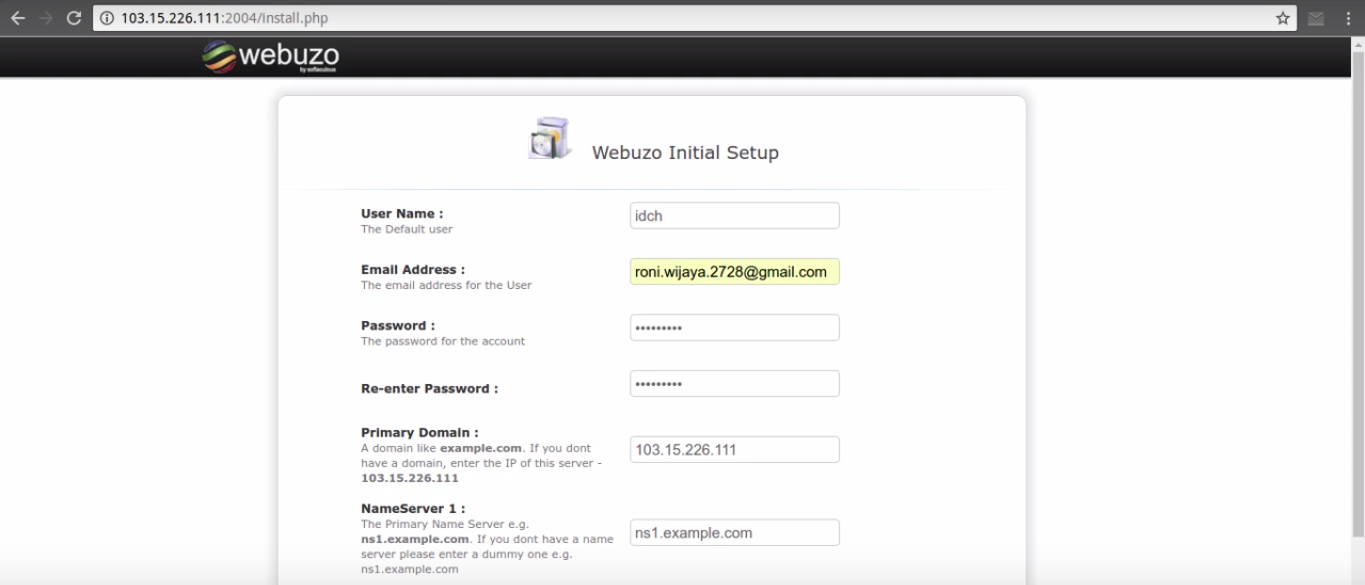
Primary Domainjika anda tidak memiliki domain anda dapat mengisinya denganIP VPSanda, sendangkan untuk Nameserver 1 dan Nameserver 2 dapat di isi dengan ns1.example.com dan ns2.example.com apabila anda tidak memiliki nameserver yang dituju.Pada form License Key dapat anda kosongi apabila anda tidak memiliki lisensi Webuzo. Lalu klikInstall.Sekarang proses install telah selesai dan anda akan diinformasikan URL admin panel dan URL panel untuk install apps.

-
Setting Webuzo untuk VPS
Satu langkah lagi untuk menyelesaikan proses install Webuzo ini. Silahkan akses Webuzo Admin Panel, lalu buka
Setting->General-> KolomGeneral Settings-> ChecklistIs VPSlalu klikEdit Settings.
Selamat anda telah berhasil menginstall Webuzo pada server VPS anda. Semoga bermanfaat!